本ページはプロモーションが含まれています。
目次
TikTokウェブ版の基本概要と利用できる主な機能
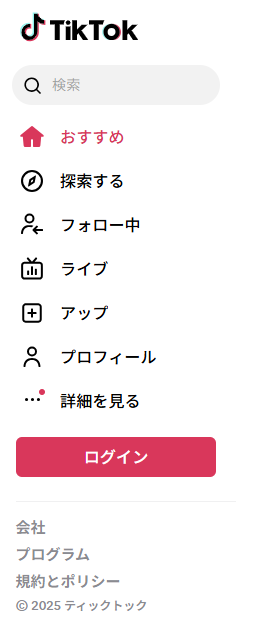
TikTokのウェブ版は、アプリを使わずにブラウザだけで動画を視聴・検索・共有できる設計になっており、PCでもスマホでも動作します。アカウントがなくても閲覧が可能で、ログインすればフォローや「いいね」などの操作も追加されます。アプリを入れられない環境や、PCの大画面で落ち着いて視聴したい場合に便利です。
ウェブ版にアクセスすると、トップページにおすすめ動画が並び、スクロール操作で連続再生できます。動画再生や音量調整などの操作はアプリと近い体験を維持しつつ、ブラウザ上でも軽快に動作するよう最適化されています。
アプリなしで動画を視聴できる仕組み
動画視聴はログイン不要で行うことができ、TikTokの公式サイトにアクセスするだけで自動的にタイムラインが表示されます。再生ボタンや音量調整などはブラウザ側で処理されるため、アプリ版のような追加インストールは不要です。
ログインしていない状態では、視聴・共有・一部の検索が中心となり、コメントや「いいね」などの操作は制限されますが、閲覧目的だけであれば十分に利用できます。
ブラウザで利用できる主要操作
ウェブ版では、アプリと同等の基本操作をブラウザから行えます。視聴体験を損なわずに、必要な操作をすぐ呼び出せる点が特徴です。
利用できる主な操作は以下の通りです。
- 動画の再生・停止・音量調整
- 画面スクロールによる連続再生
- 動画URLのコピーやSNS共有
- コメントの閲覧
- キーワード検索
文章主体で閲覧したいユーザーや、PCで作業しながら動画を確認したいユーザーにとって、ブラウザ操作は扱いやすい構成になっています。
ログインなしで利用できる範囲
ログインしない場合でも、視聴・検索・共有といった受動的な操作は問題なく利用できます。アカウントを作成していなくても、トレンド動画をチェックしたり、興味のあるジャンルを探すことは可能です。
一方で、ログインが必要となる操作は以下のように明確に分かれています。
- ログイン不要
- 動画視聴
- 動画検索
- 動画共有
- コメント閲覧
- ログイン必須
- 「いいね」操作
- コメント投稿
- フォロー・フォロー解除
- 自分の投稿管理
- インサイト情報の確認
利用目的が視聴だけであればアカウントは不要ですが、継続的に利用する場合はログインしたほうが便利です。
PC版とスマホ版の違い
同じブラウザ版でも、PCとスマホでは機能に差があります。特に投稿やライブ視聴、インサイト機能などはPC向けに最適化されているため、どちらの端末で使うかによって使い勝手が変わります。
- PC版の特徴
- 動画投稿が可能
- インサイトデータの確認・ダウンロードができる
- コメント入力がスムーズ
- ライブ配信の視聴に対応
- 大画面で高画質再生がしやすい
- スマホ版の特徴
- アプリがインストールされている端末ではアプリに自動遷移しやすい
- 動画投稿やライブ視聴は不可
- キーワード検索が一部制限される場合がある
特に投稿や解析を伴う運用型の利用ではPC版が必須となり、視聴中心のユーザーはスマホ版でも十分に利用できます。

TikTokウェブ版は、アプリが使えない環境でも必要な機能をしっかり押さえてくれているので、検索や視聴を中心に使いたい方にとって非常に便利ですよ。PCなら投稿やインサイトも扱えるため、用途に合わせて使い分けると効率よく活用できます
TikTokウェブ版で使える便利機能一覧
TikTokウェブ版は「アプリなしで見られる」だけでなく、忙しい社会人やPC作業が多い人にとって便利な機能がかなり揃っています。ここでは、ITがあまり得意でない方でもイメージしやすいように、用途別に整理して紹介します。
ログインしなくても使える基本の便利機能
まず、アカウント登録やログインをしなくても使える「お試し用」の機能です。
TikTokをまだ本格利用するつもりがなくても、ここまでできれば「どんなサービスか」を十分つかめます。
- トレンド動画の閲覧
ブラウザで公式サイトを開くだけで、トップ画面に人気動画が次々と表示されます。スクロールするだけで次の動画が再生されるので、操作に迷いにくいのがポイントです。 - 自動再生で“ながら見”がしやすい
1本見終わるごとに自動で次の動画が流れるため、マウスやタップ操作が最小限で済みます。PC作業の合間に横で流しておきたいときにも向いています。 - 動画のURLコピーと共有
気になった動画の共有ボタンから、URLコピーやSNS・メッセージアプリへの共有ができます。アカウントを持っていなくても、社内チャットや友人とのやりとりで「この動画見て」と簡単に紹介できます。 - コメント欄の閲覧
ログインしていなくてもコメントの内容は読むことができます。どんな反応がついているかを確認するだけなら、アカウント登録なしでも十分です。
「まずは軽く様子を見たい」「アプリを入れる前に雰囲気を知りたい」という段階なら、これらの機能だけでかなり情報収集ができます。
ログインすることで使えるコミュニケーション機能
アカウントを作成してログインすると、いわゆる“SNSとしてのTikTok”をウェブ版だけでかなり広く使えるようになります。
- 動画へのいいね
気に入った動画にハートマークを付けて後から見返したり、好みの傾向をおすすめに反映させたりできます。PCからであれば、マウス操作だけでテンポよく「いいね」ができます。 - コメントの投稿・返信
応援メッセージを書いたり、質問コメントを送ったりすることができます。PCキーボードで入力できるので、スマホアプリよりも長めのコメントや丁寧な返信がしやすい点がメリットです。 - フォロー・フォロー解除
気になるクリエイターをフォローしておけば、ホーム画面から新着投稿を追いやすくなります。ビジネスや学習目的のアカウントをまとめてフォローしておくと、情報収集用タイムラインとしても活用できます。 - ライブ配信の視聴
PCブラウザからであれば、リアルタイムのライブ配信も視聴できます。画面が大きくコメントも読みやすいため、「セミナー感覚」で情報系のライブを視聴するときにも便利です。
スマホアプリと同じようなコミュニケーションが、職場PCや自宅PCからそのままできるのがウェブ版の強みです。
PCブラウザ限定の“運用・分析”向け便利機能
マーケ担当者や副業クリエイターの方にとって、PC版ウェブから使える運用・分析系の機能は大きな武器になります。
動画のアップロード(編集済みファイルの投稿)
PCのウェブ版からは、ファイルとして動画をアップロードして投稿できます。
スマホアプリのようにその場で撮影・編集するのではなく、次のようなワークフローに向いています。
- PCの動画編集ソフトや別アプリでしっかり編集
- 完成したmp4などの動画ファイルをTikTokウェブ版から投稿
- タイトルや説明文、カバー画像を設定して公開
すでにYouTubeや他SNS向けに動画を作っている人なら、「編集済みの素材をTikTokにも流用する」形で効率よくマルチ投稿できます。
インサイトデータの詳細表示とダウンロード
ウェブ版の大きな特徴が、インサイト(分析データ)をPC画面で見やすく確認できることです。さらに、一部の画面からはCSVやExcel形式でダウンロードできる場合があります。
- 再生回数・視聴維持率・フォロワー推移などを一覧で確認
- Excelやスプレッドシートに取り込んで、週次・月次レポートを作成
- 他のSNSの数値と並べて比較・分析
「数字を見ながら改善したい」「上司やクライアントに報告書を出したい」といったシーンで、スマホアプリよりも圧倒的に作業しやすくなります。
予約投稿機能
ビジネスアカウントなどでは、投稿の日時を指定して予約しておける機能も用意されています。
- あらかじめ1週間分の投稿をまとめて設定しておく
- アクセスが増えやすい時間帯に自動で投稿させる
- 平日は忙しくても、休日のうちにスケジュールだけ組んでおく
「毎回、手動で投稿するのが負担」という方にとって、PCのウェブ版から予約を組んでおけるのは大きな効率化につながります。
HTML埋め込みコードの取得
自分のTikTok動画をブログ記事や自社サイトに埋め込みたい場合、ウェブ版からHTMLの埋め込みコードを取得できます。
- 対象動画の共有メニューから「埋め込む()」を選択
- 表示されたコードをコピー
- WordPressなどのHTMLブロックに貼り付け
これだけで、Webページ上でもTikTokプレーヤーをそのまま再生できるようになります。
「記事+ショート動画」の組み合わせで情報発信をしたい方にはとても相性のよい機能です。
課金・サブスク周りでのウェブ版ならではの利便性
ライブ配信でギフトを送りたい、クリエイターのサブスクを利用したいといった場合も、ウェブ版は便利です。
- ブラウザからコイン購入が可能
ウェブ経由の購入は、アプリストアの手数料が不要な分、同じ金額でも購入できるコイン量が多くなるケースがあります。ライブ視聴が多い方ほど、PCブラウザでまとめてチャージするほうがコスパがよくなることがあります。 - LIVEサブスクの登録
PCブラウザから、ライブ配信者のサブスク登録や管理ができます。細かい説明を読みながら、落ち着いてプランを選びたいときにはPC画面が有利です。
「スマホで決済を触るのは苦手」「ちゃんと内容を確認してから課金したい」という方でも、PCの大きな画面なら安心して操作しやすくなります。
ITが苦手でも使いやすくするためのちょっとした工夫
TikTokウェブ版は、細かな仕様を知っておくと「ストレスなく使う」ことができます。
- 大きめのボタンとシンプルなレイアウト
ホーム画面のメニューや検索欄は視認性が高く、マウス操作に慣れていない方でも迷いにくいデザインになっています。 - ブラウザの拡大・縮小で見やすさを調整
文字やボタンが小さく感じる場合は、ブラウザ側のズーム機能で拡大するだけで、かなり操作しやすくなります。視力に不安がある方でも、自分に合ったサイズまで表示を大きくできます。 - ブラウザ機能と組み合わせやすい
検索キーワードをコピーして別タブで調べる、ブックマークに保存しておくなど、普段のウェブブラウジングの延長で扱えるのもウェブ版ならではです。
スマホアプリのUIに苦手意識がある方でも、「普段のWebサイトと同じ感覚で触れる」という意味で、TikTokウェブ版はハードルを下げてくれる選択肢と言えます。

TikTokウェブ版は「見るだけ」ではなく、投稿や分析、サイト埋め込みまでこなせるかなり多機能なツールなんですよね。最初は動画を眺めるところからで大丈夫ですが、ログインして使える機能やPC限定の分析・予約投稿まで少しずつ試していくと、「アプリを入れなくてもここまでできるんだ」と実感しやすくなります。自分がやりたいこと(ただ見るのか、投稿して育てたいのか)に合わせて、どの機能まで使うかを選んでいくのがおすすめですよ
ログインすると使える追加機能
TikTokウェブ版はログインなしでも視聴できますが、アカウントにログインすることで利用できる機能が大幅に増えます。アプリと同等の操作だけでなく、PC版ならではの機能も開放されるため、クリエイター・視聴者どちらにとっても利便性が高まります。ここでは、ログイン後に使える主要機能を実用面から整理して解説します。
動画への「いいね」や保存系操作が可能になる
ログインすると、動画に対して能動的なリアクションができるようになり、自分の好みを整理することが容易になります。個別の設定は不要で、ログイン後すぐに使えます。
- 「いいね」の付与と取り消し
- 「いいね」した動画の一覧表示(PCは全件、スマホWebは一部のみ)
- 気に入った投稿のストックが簡単になり、後から視聴・比較しやすくなる
閲覧専用から一歩踏み込んだ使い方をしたい場合に、最初に恩恵を感じやすい機能です。
コメント投稿・返信ができる
ログイン後は、コミュニケーション機能も開放されます。視聴で終わらせず、推しの配信者や役立った動画に自分から関わることが可能です。
- コメント投稿
- 返信(スレッド形式のやり取り)
- コメントへの「いいね」
特にPC版はタイピングがしやすいため、長めのコメントや丁寧な返信がしやすい点が強みです。
アカウントのフォロー管理ができる
気になる配信者を継続的に追いたいときは、ログインが必須です。フォロー周りはアプリと同じ感覚で使えるため、PCでTikTokを管理しているユーザーにも便利です。
- フォロー・フォロー解除
- フォロー中アカウントリストの確認
- 推しジャンルのタイムライン最適化
ログインして利用を続けることで、TikTok側のおすすめ精度も向上します。
PC版限定で動画投稿に対応
ウェブ版最大の特徴が「PCからの投稿」に対応している点です。スマホWebでは投稿できずアプリに誘導されるため、PCでの利用が必須となります。
- PC内の動画ファイルをアップロード
- タイトル、キャプション、ハッシュタグ設定
- 著作権チェックを通過した音源の確認
- 設定した動画のプレビュー表示
編集は外部ソフトが必要ですが、PCでの制作ワークフローをすでに持つクリエイターにとって効率が良い方法です。
予約投稿と投稿管理(PC推奨)
ログイン後、ウェブ版では「予約投稿」が使えるため、運用を本格化したいユーザーにも役立ちます。ビジネスアカウントで利用可能です。
- 日時指定の予約投稿
- 投稿一覧の管理
- 公開前の編集調整
授業・仕事の合間にSNS運用を行うユーザーが安定して投稿スケジュールを維持するのに向いています。
インサイトの詳細確認とデータダウンロード(PC限定)
アプリよりも細かいデータを取得できるのがウェブ版の大きなメリットです。分析が苦手な方でも、表形式のデータなら整理しやすく、改善点を明確にできます。
- 再生数、視聴維持率、流入経路などの詳細インサイト
- CSV / XLSX形式でのダウンロード
- 最大90日分の指標をまとめて保存可能
SNSマーケティングや集客を意識している場合は、最も有益となる機能です。
TikTokライブの視聴とギフト課金(PC推奨)
ログインすればライブ配信も視聴でき、コメントやギフトによる参加が可能になります。
- ライブ視聴
- ギフトを送るためのコイン購入(Web版のため手数料が安い)
- コメント参加
スマホWeb版ではライブ視聴が制限されるため、PC利用が最適です。
HTML埋め込みコードの取得(PC限定)
ブログ運営者・アフィリエイターに便利で、動画を手軽にサイトへ埋め込むことができます。
- 再生ページから「埋め込みコード」を取得
- 自分のサイトに貼り付けて公開
- 表示サイズの調整も可能
SNSとWebサイトの相互送客を強化したい場合に役立つ機能です。

ログイン後の機能を使いこなすと、ウェブ版でもアプリに近い操作ができて便利ですよ。特にPC利用では投稿やインサイト管理まで対応できるので、視聴だけでなく“使う”範囲が一気に広がります。用途に合わせて活用してくださいね
TikTokウェブ版でできない機能の整理
TikTokウェブ版は「アプリを入れずに見られること」に特化したサービスなので、ログインしていても使えない機能がいくつかあります。
画面上にボタン自体が表示されないため、「自分の操作がおかしいのか」「仕様なのか」が分かりにくく、ITが苦手な方ほど混乱しやすいポイントです。
ここでは、TikTokウェブ版で「そもそもできないこと」を、アプリ版との違いがイメージしやすいように整理しておきます。
ログインしても使えない主な機能の全体像
まず、アカウント登録やログインをしても、現時点のウェブ版では次のような機能は基本的に使えない、もしくは大きく制限されています。
- アプリのような高度な動画編集機能(エフェクト・フィルター・文字入れなど)
- デュエット動画などのコラボ投稿機能
- プロフィールに外部リンクを設定・編集する機能
- 投稿画面でのおすすめハッシュタグ表示や細かなトレンド分析機能
これらは「ボタンの場所を知らない」のではなく、「ウェブ版自体が非対応」と考えてください。
その上で、必要に応じてスマホアプリや外部ツールと組み合わせて使う、という前提で設計されているイメージです。
動画編集・加工まわりでできないこと
TikTokといえば、アプリ内で完結する動画編集が大きな強みですが、ウェブ版では編集周りの機能が大きく制限されています。
ウェブ版で動画を投稿すること自体はPCからであれば可能ですが、投稿前に細かく編集することはできません。
基本的には「すでに完成している動画ファイルをアップするだけ」と考えたほうが実態に近いです。
代表的に使えない・弱い編集機能は、次のようなイメージです。
- アプリにあるようなフィルター・エフェクトの追加
- テキストテロップやスタンプ・スタンプアニメーションの挿入
- 複数クリップのカット・結合を画面上で行う操作
- カメラを起動してその場で撮影し、すぐ編集して投稿するワークフロー
- 音源の細かいカットや、撮影後のBGM差し替え
そのため、「TikTokウェブ版だけで編集から投稿まで全部やりたい」と考えると、どうしても限界があります。
現実的な使い方としては、
- 動画編集:PCやスマホの専用編集アプリ(例:CapCutなど)で仕上げる
- 完成データ:ウェブ版からアップロードする
という分担で考えるとスムーズです。
「エフェクトのボタンが見つからない」「テキストが入れられない」と悩んでしまう場合は、設定ミスではなく「仕様です」と割り切ってしまったほうが気持ちが楽になります。
コラボ・拡散まわりでできないこと
TikTokのアプリ版では、他ユーザーの動画と並べて投稿できるデュエット機能など、コラボ系の投稿が充実しています。
一方で、ウェブ版はこのあたりの機能がかなり絞られており、「見る専」寄りの設計になっています。
とくに意識しておきたいのは次の点です。
- 他ユーザーとのデュエット動画を、ウェブ版から新規に撮影・投稿することはできない
- コラボ前提のテンプレートや、特定のエフェクトを使った参加型企画に、ウェブ版だけで参加することは難しい
- ハッシュタグを入力した際に、「いま伸びているおすすめハッシュタグ候補」が自動表示されない
トレンドに乗りたい場合や、デュエット・コラボ企画に参加したい場合は、スマホアプリ版を併用する必要があります。
一方で、ウェブ版でも「他の人が作ったデュエット動画を見る」「自分の動画がデュエット素材として使われる」のは問題なく行えます。
そのため、
- 拡散力を重視して攻めた投稿をしたい → アプリ中心
- 投稿はシンプルでよく、主に視聴と簡単な運用がしたい → ウェブ版中心
というふうに、自分の目的に合わせて割り切って使い分けると迷いにくくなります。
プロフィールや外部リンクでできないこと
TikTokを集客やビジネス目的で使う場合、プロフィールに他のSNSや自社サイトへのリンクを貼れるかどうかは重要なポイントです。
しかしウェブ版では、プロフィール周りの編集機能がアプリ版ほど充実していません。
とくに注意したいのは次のような点です。
- プロフィールにYouTubeやInstagram、公式サイトなどの外部リンクを設定・変更する操作は、原則アプリ版から行う必要がある
- ウェブ版のプロフィール編集画面では、設定できる項目が少なく感じることがある
- ビジネスアカウント特有の項目(カテゴリなど)は、アプリで設定しておいたものを「見る」だけになるケースが多い
そのため、
- 複数のSNSやLPにユーザーを流したい
- プロフィールの文言・リンク構成を頻繁に調整したい
といった運用を考えている方は、「プロフィールの設計だけはアプリで完結させておく」という割り切り方をおすすめします。
一度プロフィールをアプリ側で整えてしまえば、普段の視聴や簡単な運用はウェブ版中心でも問題ありません。
スマホのブラウザ版ならではの制限
「PCのブラウザ版ではできるけれど、スマホのブラウザ版ではできない」というパターンもあります。
ここを誤解していると、「同じウェブ版なのに自分の環境だけおかしいのでは」と不安になりやすいポイントです。
ざっくり整理すると、次のようなイメージです。
- スマホブラウザ版では、動画投稿ボタンを押すとアプリインストール画面に誘導されることが多い
- TikTokライブの視聴は、PCブラウザでは可能だが、スマホブラウザではアプリに飛ばされやすい
- コイン購入やサブスク登録など、一部の課金系機能はPCブラウザからでないと操作できない場合がある
- スマホブラウザ版では、「いいね」した動画の一覧が一部しか表示されず、過去分をさかのぼりづらい
スマホのブラウザ版はあくまで「とりあえず視聴して雰囲気をつかむ」用途に向いていて、本格的に使い込みたい場合は、
- 編集や細かい設定 → スマホアプリ
- 大きな画面での視聴・簡単な投稿・データ確認 → PCブラウザ版
というように役割分担をしておくと、ストレスが少なくなります。
ウェブ版だけでは完結しないケースをどう見分けるか
ITにあまり慣れていない方だと、「マニュアル通りにやっているはずなのに画面が違う」「ボタンが見つからない」という場面で、操作ミスなのか仕様なのか判断しづらくなります。
目安としては、次のように考えると整理しやすくなります。
- 画面キャプチャ付きの解説記事にあるボタンが、ウェブ版には最初から存在しない
→ ウェブ版非対応の可能性が高い - 「アプリ版の手順」と書いてある説明と見比べている
→ 同じ手順がウェブ版にはそもそも用意されていないことが多い - 何度かページ更新しても、同じ機能を示すボタンやアイコンが一切出てこない
→ 自分のアカウントの設定というより、プラットフォーム側の仕様であることが多い
「どこを探しても見つからない機能は、ウェブ版では最初から使えない」と一度仮定してみて、
それでも必要な機能であれば、スマホアプリを併用するか、外部の編集ツールなどを組み合わせる、という発想に切り替えると迷いが減ります。

TikTokウェブ版は「アプリなしで見る・簡単に使う」ことに振り切っているぶん、編集やコラボ、外部リンク設定などの“攻めた運用”はアプリ版が前提になっているんですね。画面にボタンが見当たらないときは、自分の設定ミスを疑う前に「ウェブ版の仕様かも?」と一度立ち止まってみてください。目的が「視聴メイン」なのか「本格運用」なのかを決めておくと、ウェブ版とアプリ版のどちらを軸にすべきか判断しやすくなりますよ
PCでTikTokウェブ版を使うメリット
PCからTikTokウェブ版を使う最大のメリットは、「作業用のツール」としても使えることです。スマホアプリのように“ながめて終わり”ではなく、情報収集・マーケティング・分析までをPC上で完結できるので、ITに苦手意識がある方でも、慣れているキーボードとマウスを使って落ち着いて操作できます。
大画面で高画質の動画を落ち着いてチェックできる
PCのディスプレイはスマホよりも表示領域が広く、横長の画面に最適化されたTikTokウェブ版と相性が良いです。文字情報や小さなテロップも確認しやすく、微妙な色合いや細かい動き、図やスライドを使った解説動画も見やすくなります。
仕事や学習目的で動画をチェックするときも、全画面表示にすればプレゼン資料を見る感覚で集中して内容を追えるため、「スマホだと目が疲れる」「細かい文字が読みにくい」と感じていた方にはPC版が向いています。
マルチタスクで「調べながら・作業しながら」視聴しやすい
PCのブラウザなら、複数のタブやウィンドウを並べて表示できます。これにより、次のような「ながら作業」がしやすくなります。
- 片方のウィンドウでTikTok動画を再生しながら、もう片方でメモアプリやWord、Notionを開いて要点を書き出す
- ブラウザの別タブで公式ドキュメントやニュースサイトを開き、動画で紹介されている情報を裏取りする
- 動画を見ながら、自社サイトの管理画面や広告管理画面を操作して設定を調整する
スマホアプリだと、いちいちアプリを切り替える必要があり、行き来しているうちに「さっきの情報なんだっけ?」となりがちです。PC版ならブラウザ上で完結するため、ITに不慣れな方でも「画面を並べておけば迷子になりにくい」という安心感があります。
キーボード入力でコメント・メモ・台本作成がスムーズ
PCからTikTokウェブ版にログインして使うと、コメント入力やDMの返信など、文字入力をともなう作業が圧倒的に楽になります。フリック入力が苦手な方でも、キーボードならタイピングに集中できるため、落ち着いて長文のコメントを書いたり、動画のアイデアを書き溜めたりできます。
たとえば次のような場面でPC版が役立ちます。
- クリエイターとして視聴者からのコメントに丁寧に返信したいとき
- 他のアカウントの動画を研究しながら、台本や構成案を別のツールに打ち込むとき
- 気になった表現やキーワードをメモ帳やスプレッドシートに整理するとき
スマホだと誤入力が多くてストレスを感じていた方でも、PC版なら「文章を書くツール」として自然に使えるようになります。
インサイトデータをダウンロードして本格的に分析できる
PCのTikTokウェブ版では、ビジネスアカウントなどを利用している場合、インサイトデータをダウンロードしてExcelやスプレッドシートで分析できます。
再生回数や視聴維持率、フォロワーの増減などを表やグラフにまとめれば、
- どの曜日・時間帯に再生が伸びやすいか
- どんなテーマや尺の動画がフォロワーと相性が良いか
- キャンペーン期間中にフォロワーがどのくらい増えたか
といったことを客観的な数字で判断できるようになります。
スマホアプリだけでインサイトを眺めていると「なんとなく増えた気がする」程度で終わりがちですが、PC版ならダウンロードしたデータをそのまま社内報告資料やクライアント向けレポートに転用できるため、仕事として運用している方には大きなメリットです。
HTML埋め込みコードを取得して自社サイトやブログに活用しやすい
PCのブラウザ版TikTokでは、公開されている動画ごとに埋め込み用のHTMLコードを取得できます。これを自社サイトやブログ、オウンドメディアの記事に貼り付けることで、ページ内でTikTok動画を直接再生できるようになります。
- 企業サイトの「お知らせ」や「キャンペーンページ」に最新のTikTok動画を埋め込む
- 解説記事内に、実際のデモ動画やビフォーアフター動画を表示して理解を深めてもらう
- ECサイトの商品ページに、TikTokレビュー動画や着用イメージ動画を載せる
といった使い方が可能です。
HTMLコードのコピー&ペーストだけで済むため、難しいプログラミング知識は不要です。WordPressやノーコードツールを使っている場合でも、「カスタムHTML」ブロックに貼り付けるだけで連携できます。
PCでTikTokウェブ版を使うときに意識したいポイント
PC版は非常に便利ですが、快適に使うためにはいくつか意識しておきたい点もあります。
- 推奨ブラウザ(Chrome、Edgeなど)の最新版を使う
- 社内ネットワークや学校のWi-Fiでは、TikTok自体がブロックされている場合がある
- マルチタスクしすぎると肝心な情報を見落としやすいため、「集中したいときは全画面で視聴する」「作業モードのときは画面を並べる」など、自分なりの使い分けを決めておく
こうしたポイントを押さえておくと、「なんとなくPCで見る」から一歩進んで、「効率よく学ぶ・運用するためのツール」としてTikTokウェブ版を活用しやすくなります。

PCでTikTokウェブ版を使う一番のコツは、「ただの暇つぶしアプリ」ではなく「情報収集と分析ができる仕事ツール」として見ることです。大画面で内容を把握しやすい、キーボードで文字入力がしやすい、データをダウンロードして分析しやすい――この3つを押さえておくだけでも、PCから触る価値は一気に高まりますよ。まずは普段の作業画面の片隅にウェブ版TikTokを開いて、無理のない範囲で“ながら視聴+メモ”から試してみてくださいね
スマホでTikTokウェブ版を使う際の注意点
スマホのブラウザからTikTokウェブ版を使うと、「アプリと何が違うのか」「思った通りに動かない」と戸惑うことが多いです。
ここでは、iPhone・Androidのどちらでも共通して起こりやすい注意点を整理しておきます。
アプリが入っているとブラウザ版よりアプリが優先されやすい
スマホにTikTokアプリがインストールされている場合、ブラウザで公式サイトを開いても、URLをタップしたタイミングでアプリに自動的に切り替わることがあります。
この挙動は「不具合」ではなく、スマホ側の仕様としてアプリが優先されている状態です。
そのため、次のような点に注意が必要です。
- スマホで「どうしてもウェブ版だけを使いたい」という場合は、アプリを一時的にアンインストールすることも検討する
- 仕事用スマホなど、アプリを入れたくない端末ではブラウザ版をメインに使う
- URLリンクをタップしたときに、勝手にアプリに切り替わっていないか確認する
「ブラウザで見ているつもりが、いつの間にかアプリに切り替わっている」というケースはよくあるので、画面上部のアドレスバーがTikTokのサイトになっているかをこまめにチェックすると安心です。
検索や画面遷移でアプリに飛ばされるケースがある
スマホのブラウザ版では、検索やハッシュタグをタップしたタイミングでアプリに遷移してしまうことがあります。
特に、次のような操作で起こりやすいです。
- 検索結果の中に表示された「TikTokで開く」ボタンをタップしたとき
- 動画ページに表示されるハッシュタグやユーザー名をタップしたとき
- ブラウザのポップアップで「アプリで開きますか?」と聞かれて、うっかり許可したとき
スマホのブラウザ版で検索だけ完結させたい場合は、リンクやボタンをむやみにタップせず、検索ボックスにキーワードを直接入力して結果をスクロールする使い方に割り切ると、アプリへの強制遷移を減らせます。
スマホブラウザ版はログイン後も「使える機能」がPCより少ない
スマホのブラウザからでもログイン自体は可能ですが、ログインしたあとに使える機能はPC版やアプリ版より限られます。
たとえば次のような違いがあります。
- 「いいね」した動画の一覧が一部分しか表示されないことがある
- プロフィールや設定画面のレイアウトが簡略化されており、PC版にあるメニューが見つからない場合がある
- 一部のログイン方法(外部サービス連携など)で、途中からアプリ側に誘導されることがある
スマホブラウザ版をメイン環境にするのではなく、「とりあえず視聴や軽い操作をするためのサブ環境」として捉えておくと、仕様の違いに振り回されにくくなります。
スマホのブラウザ版だけでは投稿やライブ視聴ができない
TikTokウェブ版は「PCブラウザ」からアクセスしたときにフル機能に近づきますが、スマホブラウザでは明確な制限があります。代表的なものは次の通りです。
- スマホのブラウザ版からは動画投稿ができず、アプリインストール画面に誘導される
- ライブ配信の視聴はPCブラウザ版のみで、スマホブラウザ版からは視聴できない
- プロフィールの外部リンク設定や、細かいアカウント運用設定はスマホブラウザだけでは完結しにくい
「スマホしか持っていないけれど、本格的に投稿やライブ視聴までやりたい」という場合は、ブラウザ版ではなくアプリの利用を前提に考えた方がスムーズです。
通信量とバッテリー消費にも注意する
スマホのブラウザ版でも、動画が自動再生される点はアプリと同じです。
そのため、次のような点も意識しておくと安心です。
- モバイル通信で長時間視聴すると、アプリ同様に通信量が大きく増える
- 画面の明るさを高めの設定にしていると、ブラウザ版でもバッテリー消費が早くなる
- 通勤中など電波が不安定な場所では、途中で再生が止まりやすい
Wi-Fi環境で視聴する、バッテリー残量が少ないときは短時間の利用にするなど、スマホならではの制約も踏まえて使い方を決めておくと、ストレスを減らせます。
スマホでウェブ版を使うのに向いているケースを整理しておく
スマホブラウザ版のTikTokは、「何でもできる万能な環境」というより、用途を絞って使うと相性が良い環境です。具体的には次のような使い方に向いています。
- アプリを入れたくない端末で、軽くトレンド動画の雰囲気だけを見たいとき
- 共有されたTikTokのURLを開いて、中身を確認してすぐ閉じたいとき
- PCを持っていないが、どうしてもアプリを入れたくない事情があるときに、一時的に視聴したいとき
逆に、「毎日投稿したい」「ライブ視聴やギフト、サブスクまで含めてフル活用したい」といった場合は、スマホブラウザ版ではなくアプリやPCブラウザ版に切り替えた方が、結果的にストレスが少なくなります。

スマホでTikTokウェブ版を使うときは「できること」と「できないこと」の線引きをはっきりさせておくのがコツですね。軽い視聴やURLチェック用だと割り切れば、アプリを入れずにTikTokに触れられてかなり便利です。本格的な投稿やライブ視聴をしたくなったら、そのときは素直にアプリやPCブラウザにステップアップしていくイメージで使い分けていきましょう。
TikTokウェブ版が見られない時の原因と対処法
TikTokウェブ版が開かない、アプリに飛んでしまう、動画が再生されないといったトラブルは、スマホ・PC・ネット環境のどこかに原因があることが多いです。ここでは、ITに詳しくない方でもそのまま実践できるように、発生しやすい原因を整理しつつ、最も確実な解決策をまとめています。
スマホでアプリが自動起動してしまう場合
スマホにTikTokアプリが入っていると、ブラウザで開こうとしてもアプリが強制的に起動してしまうことがあります。特にiPhoneやAndroidではこの現象が多く、ウェブ版を利用したい場合に大きな妨げになります。
対処法
- TikTokアプリを一時的にアンインストールする
- 別のブラウザで開く(Safari → Chrome、Chrome → Firefox など)
- 「デスクトップ版サイトを表示」をオンにする
- iPhone:Safariのアドレスバー右の「ぁあ」→「デスクトップ用Webサイトを表示」
- Android:Chrome右上メニュー→「PC版サイト」
アプリを削除したくない場合でも、デスクトップ版表示に切り替えることでブラウザ版の画面が表示されやすくなります。
ページが開かない・読み込みが極端に遅い場合
ブラウザ側の一時データ(キャッシュ)が溜まっていたり、一時的な読み込みエラーが起きていると、動画が再生されなかったり、画面が真っ白になることがあります。
対処法
- ブラウザの再起動
- スマホ・PC本体の再起動
- ブラウザキャッシュの削除
- Chrome:メニュー →「履歴」→「閲覧データを削除」
- Safari(iPhone):設定 → Safari →「履歴とWebサイトデータを消去」
それでも改善しない場合は、TikTok側の一時的な障害の可能性もあります。時間を置いて再度アクセスすると復旧するケースが多いです。
対応ブラウザではない・古いブラウザを使っている
TikTokウェブ版は、特定のブラウザで最適に動作します。古いバージョンや非対応ブラウザだと動画が再生されない問題が起きやすくなります。
推奨ブラウザ
- Google Chrome(最新バージョン)
- Firefox
- Microsoft Edge(PC)
- Safari(iPhone)
対処法
- ブラウザのアップデートを確認
- 別ブラウザに切り替えてアクセス(Chrome → Edge など)
特にPCの場合、複数ブラウザを入れておくとトラブル回避がしやすくなります。
ネットワークによる制限・フィルタリングがかかっている
学校・職場・カフェのWi-Fiなどでは、SNSや動画サイトにアクセス制限がかかっていることがあります。TikTokの公式サイトもブロック対象になることが多いため、ブラウザ版が開けない原因になりやすいです。
対処法
- Wi-Fiをオフにし、モバイル通信でアクセス
- 別のネットワーク(自宅のWi-Fi、テザリング)に切り替える
- VPNが原因の場合はオフにする
ネットワーク制限が原因だった場合、回線を変えるだけでスムーズに表示されることがあります。
セキュリティソフト・拡張機能が影響している場合
広告ブロッカーや、通信を制限するセキュリティツールが原因でTikTokの読み込みが止まるケースもあります。
対処法
- 広告ブロッカー(AdBlockなど)を一時停止
- セキュリティソフトの「ウェブ保護」をオフにする(自己判断が難しい場合は推奨せず)
- シークレットウィンドウで開く
- Chrome:Ctrl+Shift+N(Windows)/ Cmd+Shift+N(Mac)
シークレットウィンドウは拡張機能をほぼ使わないため、原因切り分けに役立ちます。
動画だけが再生されない場合のチェックポイント
ページは開くのに動画が再生されない場合は、ブラウザ設定や通信環境が理由のこともあります。
対処法
- ブラウザの「JavaScriptを有効」にする
- 通信が安定している場所に移動する
- VPNを切る(遅延の原因になるため)
- バッテリー節約モードを解除する(スマホ)
特に低速通信モードや節電設定は、動画サービスとの相性が悪いことがあります。

TikTokが見られなくなる原因は複数ありますが、ひとつずつ試せば確実に改善できます。特にスマホの場合はアプリの自動起動が最も多い原因なので、デスクトップ表示や別ブラウザの併用をぜひ試してみてくださいね
TikTokウェブ版を安全かつ快適に使うためのポイント
TikTokウェブ版はアプリ不要で手軽に使えますが、安全性や使い心地を高めるためにはいくつかの設定や注意点を押さえておく必要があります。ここでは、初心者でも迷わず実践できるポイントに絞って、安心して使える環境づくりを解説します。
推奨ブラウザと最新バージョンの利用を徹底する
ウェブ版の動作が不安定になる原因の多くは、ブラウザのバージョンが古いままになっていることです。最新バージョンへの更新は、セキュリティと快適さの両方を向上させます。
推奨ブラウザは以下の通りです。
- Google Chrome
- Mozilla Firefox
- Microsoft Edge
- Safari(iPhoneの場合)
ブラウザが古いと、動画が再生されない、ログインがうまくいかないなどのトラブルにつながりやすくなるため、アップデートは必ず行ってください。
ログイン情報の保護とセキュリティ設定の確認
ウェブ版ではログイン情報がブラウザに保存されるため、閲覧専用のPCや共有端末では特に注意が必要です。
確認すべきポイントは以下の通りです。
- パスワードをブラウザに自動保存しない
- 他人と共有しているPCでは必ずログアウトする
- 二段階認証をオンにする
- 保存済みセッションを定期的に削除する
とくに二段階認証は、アカウント乗っ取り対策として効果的です。
プライバシー設定をウェブ版でも最適化する
アプリ版と同様、ウェブ版でもプライバシー設定を調整できます。初期設定のままだと公開範囲が広い可能性があるため、最初に見直しておくと安心です。
見直しておきたい項目は次の通りです。
- 投稿の公開範囲
- コメント許可範囲
- ダイレクトメッセージの受信設定
- データ使用とカスタマイズ設定
個人情報や視聴データの扱いに不安がある方は、公開範囲を最小限にすることでトラブルを回避できます。
著作権・利用規約を意識した投稿運用を行う
ウェブ版では動画編集ができないため、外部ソフトで編集した動画をアップロードするケースが多くなります。外部で編集するほど著作権リスクを見逃しやすいため、投稿前のチェックが重要です。
気をつけるべき点は以下です。
- 無許可の音源を使わない
- 放送番組・イベント映像をそのまま転載しない
- 他者のSNS投稿を切り抜かない
- 商用利用禁止素材を使わない
PC版では著作権チェック機能も利用できるため、アップロード時には必ず確認してください。
スマホとPCの使い分けで快適度を高める
TikTokウェブ版は、端末ごとに使える機能に差があります。操作環境に合わせて使い分けることで、ストレスなく利用できます。
- PC向け
- 投稿
- インサイトのダウンロード
- ライブ視聴
- 長時間の視聴や検索
- スマホ向け
- 閲覧中心の軽い利用
- 外出先での検索やトレンドチェック
スマホにアプリが入っている場合は、ウェブ版がアプリに強制遷移されることがあるため、ウェブ版を使いたい時は「デスクトップ版表示」を利用すると安定しやすくなります。
ネットワーク環境を整えて読み込み遅延を防ぐ
TikTokウェブ版は動画再生が中心のため、ネットワーク負荷が高くなりがちです。読み込みが遅くなる原因を避けることで、快適に利用できます。
改善しやすいポイントは以下の通りです。
- Wi-Fiの混雑時間帯を避ける
- VPNをオフにする
- 企業ネットワーク・学校ネットワークではアクセス制限に注意
- ルーターを再起動する
- ブラウザのキャッシュを定期的に削除する
環境を整えるだけで、読み込みのトラブルは大幅に減少します。
安全性を高める追加のブラウザ設定
普段からウェブ版をよく使う場合は、ブラウザ側の安全設定も見直しておくと安心です。
- 追跡防止(トラッキング防止)をオンにする
- 拡張機能を定期的に見直す
- 不要な通知を許可しない
- HTTPS接続を強制する設定をオンにする
SNSは広告や外部サービスと連携しやすいため、追跡防止の設定を強めにするだけでもリスクを抑えられます。

TikTokウェブ版を安心して使うには、まずブラウザ環境とアカウントの安全設定を整えることが大事です。特にPC版は機能が多い分だけリスクも増えるので、セキュリティ対策をしながら使ってくださいね。快適さと安全性のバランスを取ることで、必要な操作がぐっとやりやすくなりますよ




